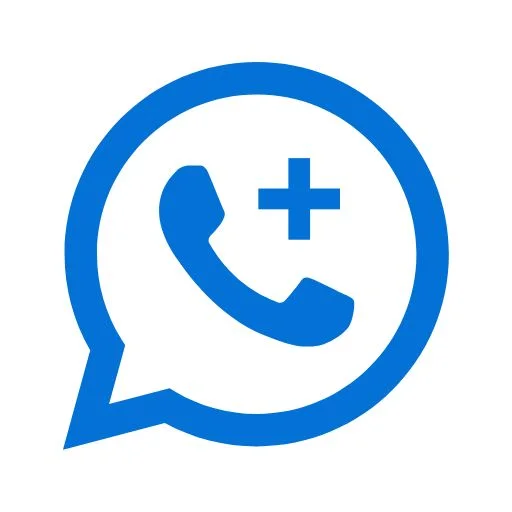Cómo Compartir tu Ubicación en WhatsApp Plus?
Aprende paso a paso a compartir tu ubicación en WhatsApp Plus de forma segura y rápida. ¡Sigue nuestra guía experta ahora!

¿Alguna vez te has preguntado cómo compartir tu ubicación en WhatsApp Plus al encontrarte con un amigo o asegurarte de que tus seres queridos sepan dónde estás? No estás solo: con tantas funciones incluidas en WhatsApp Plus, incluso los usuarios con experiencia tecnológica a veces se confunden con la opción de compartir ubicación. No te preocupes; esta guía te llevará paso a paso, como lo haría un amigo experto en tecnología. Con años de experiencia en las funciones de WhatsApp Plus, me aseguraré de que entiendas todo claramente, desde activar la ubicación en tiempo real hasta mantener tu privacidad protegida.
Entendiendo el Compartir Ubicación en WhatsApp Plus
WhatsApp Plus te permite más que solo chatear: te ayuda a mantenerte conectado en la vida real, permitiendo que otros sepan exactamente dónde estás. La aplicación incluye opciones de Ubicación Actual y Ubicación en Vivo, cada una diseñada para diferentes necesidades. Entender cómo funcionan no se trata solo de comodidad, sino de usarlas de manera inteligente y segura.
Ubicación Actual vs Ubicación en Vivo
Cuando compartes tu Ubicación Actual, estás enviando un pin estático de donde te encuentras en ese momento exacto; piénsalo como colocar un marcador en el mapa. Una vez que te mueves, ese pin permanece en el mismo lugar. Por otro lado, la Ubicación en Vivo es dinámica: se actualiza en tiempo real mientras te mueves, permitiendo que tus contactos sigan tu movimiento de manera segura y precisa. Es ideal cuando estás en camino a algún lugar o quieres que alguien supervise tu ruta. Ambas funciones dependen de la precisión del GPS y los permisos de ubicación, así que mantenerlos habilitados asegura un uso más fluido.
¿Cuándo Deberías Compartir tu Ubicación?
Compartir tu ubicación no debería ser un hábito diario; es una herramienta situacional. Úsala al encontrarte con amigos en un área concurrida, para que tu familia pueda seguir tu viaje o desplazamiento, o para garantizar seguridad al viajar solo. Para actualizaciones rápidas, envía tu Ubicación Actual. Pero si alguien necesita seguir tu ruta — por ejemplo, durante un viaje nocturno — la Ubicación en Vivo es la mejor opción. Solo recuerda: comparte únicamente con contactos de confianza, y desactívala cuando ya no sea necesaria.
Cómo Compartir Ubicación en WhatsApp Plus
Compartir tu ubicación en WhatsApp Plus es rápido, preciso y toma solo unos pocos toques. Ya sea para reunirte con alguien o asegurarte de que tus seres queridos sepan dónde estás, aquí tienes exactamente cómo hacerlo, sin confusión ni pérdida de tiempo.
Paso 1: Abre el Chat o Grupo
Primero, abre WhatsApp Plus y ve al chat o grupo donde quieres compartir tu ubicación. Puedes elegir un contacto individual o un grupo — ambos funcionan igual. Asegúrate de que tu conexión a internet y los servicios de GPS estén activados para un seguimiento preciso.
Paso 2: Toca el Ícono de Adjuntar
Dentro de la ventana del chat, toca el ícono de adjuntar en la parte inferior. Este ícono te da acceso a múltiples opciones de compartir, como fotos, documentos, contactos, y por supuesto, ubicación.
Paso 3: Selecciona la Opción “Ubicación”
Del menú emergente, selecciona “Ubicación.” Si es tu primera vez, la aplicación puede solicitar permiso de acceso a la ubicación — concédeselo. Esto asegura que WhatsApp Plus pueda detectar tu posición con precisión usando el GPS de tu teléfono.
Paso 4: Elige “Enviar Ubicación Actual” o “Compartir Ubicación en Vivo”
Ahora verás una vista previa del mapa de tu área. Elige:
- Enviar Ubicación Actual para enviar un pin único de tu posición.
- Compartir Ubicación en Vivo para permitir que tu contacto vea tu movimiento en tiempo real durante un período determinado (como 15 minutos, 1 hora o 8 horas).
Elige la que se ajuste a tu necesidad: estática para compartir rápido, en vivo para actualizaciones en tiempo real.
Paso 5: Confirma y Envía
Una vez que hayas hecho tu elección, toca Enviar. Tu mensaje de ubicación aparecerá instantáneamente en el chat, con una miniatura del mapa. El receptor puede tocarlo para abrir tu ubicación en Google Maps o en su aplicación de navegación predeterminada.
Cómo Dejar de Compartir tu Ubicación en Vivo en WhatsApp Plus
Detener tu Ubicación en Vivo en WhatsApp Plus es tan fácil como activarla. Sigue estos pasos rápidos para mantener el control de tu privacidad:
- Abre WhatsApp Plus y ve al chat o grupo donde compartiste tu Ubicación en Vivo.
- Toca el mensaje que muestra tu ubicación en vivo — verás el mapa con tu movimiento.
- En la parte inferior, selecciona “Dejar de Compartir Ubicación en Vivo.”
- Confirma la acción cuando se te solicite — esto termina inmediatamente el seguimiento en tiempo real.
- Notarás que el pin del mapa se vuelve estático, lo que significa que la ubicación en vivo ha terminado.
- Verifica tus ajustes de privacidad para asegurarte de que no haya otros chats compartiendo tu ubicación activamente.
Consejo: Si compartiste tu Ubicación en Vivo en varios chats, puedes detener todas a la vez yendo a Configuración → Privacidad → Ubicación en Vivo → Dejar de Compartir en Todos los Chats.
Consejos de Privacidad y Seguridad para Compartir Ubicación
Mantener la seguridad mientras usas compartir ubicación en WhatsApp Plus es tan importante como saber usar la función. Aquí algunos consejos rápidos y efectivos para proteger tu privacidad y datos personales cada vez que uses la ubicación en vivo.
1. Comparte Solo con Contactos de Confianza
- Siempre envía tu ubicación a personas que conozcas y en las que confíes.
- Evita compartirla en grupos grandes donde no todos sean familiares.
- Recuerda que una vez compartida tu ubicación en vivo, otros pueden seguir tus movimientos en tiempo real, así que elige sabiamente.
2. Evita Mantener la Ubicación en Vivo Encendida por Mucho Tiempo
- Usa la Ubicación en Vivo solo cuando sea necesario — como durante un viaje o una emergencia.
- Apágala una vez que llegues a tu destino.
- Mantenerla activada por mucho tiempo puede exponer tus movimientos en tiempo real a personas no deseadas.
3. Revisa los Permisos de la Aplicación Regularmente
- Ve a Configuración → Aplicaciones → WhatsApp Plus → Permisos y revisa los accesos otorgados.
- Asegúrate de que solo se conceda el acceso a la ubicación cuando sea necesario.
- Revoca permisos si no estás compartiendo activamente para evitar seguimiento en segundo plano.
Lee nuestros blogs de comparaciones:
Preguntas Frecuentes
Conclusión
Compartir tu ubicación en WhatsApp Plus es una forma poderosa de mantenerte conectado, coordinar encuentros y garantizar seguridad, pero funciona mejor cuando se usa responsablemente y con contactos de confianza. Desde entender la diferencia entre Ubicación Actual y Ubicación en Vivo, hasta seguir simples consejos de privacidad y solucionar problemas, ahora tienes todo lo necesario para compartir tu posición con confianza. Recuerda gestionar los permisos de la aplicación, apagar la ubicación en vivo cuando termines y siempre priorizar tu seguridad digital. Para más guías detalladas, consejos y novedades sobre las funciones de WhatsApp Plus, no olvides explorar nuestra categoría de blogs sobre WhatsApp Plus.